Notă: Dorim să vă oferim cel mai recent conținut de ajutor, cât mai rapid posibil, în limba dvs. Această pagină a fost tradusă automatizat și poate conține erori gramaticale sau inexactități. Scopul nostru este ca acest conținut să vă fie util. Vă rugăm să ne spuneți dacă informațiile v-au fost utile, în partea de jos a acestei pagini. Aici se află articolul în limba engleză , ca să îl puteți consulta cu ușurință.
După ce l-ați utilizat și terminat cu o anchetă SharePoint , puteți să ștergeți toate răspunsurile, dar păstrați întrebări pentru reutilizare.
Ștergeți toate sau unele date de anchetă
-
Navigați la site Microsoft 365 sau SharePoint doriți să ștergeți date anchetă din.
-
În linia de adresă, pune sitemanager.aspx după /_layouts/ după numele firmei sau site-ul, apoi apăsați Enter.
Unele locații în SharePoint nu au întotdeauna /_layouts/ în adresa web. Dacă linia nu are /_layouts/ adresa, înlocuiți totul după numele firmei sau site-ul cu /_layouts/sitemanager.aspx.
De exemplu, dacă site-ul este site-ul Contoso Mining, linia de adresă ar arăta așa: http://contoso.com/sites/Contosomining/_layouts/sitemanager.aspx. SharePoint pot pune automat un număr care coincide cu versiunea între /_layouts/ și sitemanager.aspx, puteți ignora acest lucru.

-
În Managerul de site-ul sau , faceți clic pe numele anchetei în bara de Lansare rapidă din stânga.
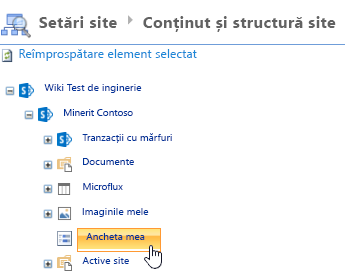
-
Faceți clic pe pictograma de

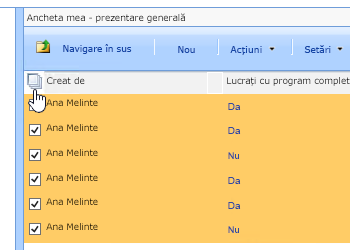
Dacă doriți să îl ștergeți unele dintre răspunsuri, pur și simplu faceți clic pe casetele pe care doriți să o eliminați.
-
Faceți clic pe acțiuni, și apoi faceți clic pe Ștergere.
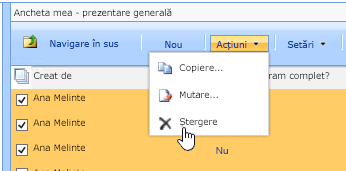
-
Faceți clic pe OK.
-
Pentru a reveni la site-ul, faceți clic pe Setări Site pane, apoi faceți clic pe pornire sau pagina pe care doriți să îl accesați în bara de Lansare rapidă .











